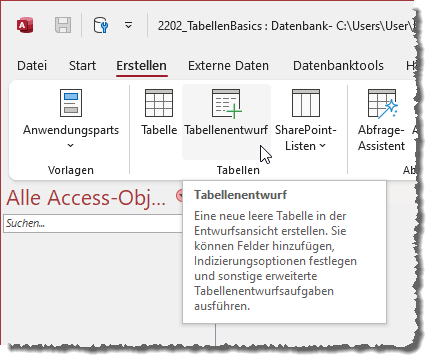Lies diesen Artikel und viele weitere mit einem kostenlosen, einwöchigen Testzugang.
Was sind Tabellen überhaupt im Kontext von Datenbankentwicklung und wozu und wie nutzen wir diese Welche Möglichkeiten bietet die Benutzeroberfläche von Access, um Tabellen zu erstellen Welche Datentypen bietet Access an und wann verwendest Du welchen Datentyp Wie werden die Daten auf die Felder einer Tabelle aufgeteilt und ab wann benötigst Du mehr als eine Tabelle zum Speichern von Daten Wann und warum müssen Tabellen über eine Beziehung verknüpft werden und welche Beziehungsarten gibt es überhaupt All dies und mehr erläutern wir in dieser Grundlagen-Artikelreihe zum Thema Tabellen!
Einführung
Das Erstellen von Tabellen ist ein umfassendes Thema. Wir möchten in dieser Artikelreihe alle Aspekte so umfangreich wie nötig beschreiben. Daher findest Du in diesem ersten Teil erst einmal eine Übersicht darüber, was Dich in den folgenden Teilen noch erwartet – und vor allem, in welchem Artikel welche Informationen folgen.
Daher gehen wir im vorliegenden Artikel erst einmal nicht ins Detail, sondern legen den Rahmen für die Artikelreihe fest.
Tabellen – welche Arten gibt es
Auch wenn man denkt, eine Tabelle wäre eine Tabelle, ist das nicht ganz richtig: Es gibt nämlich verschiedene Tabellentypen unter Access. Die wichtigste Unterscheidung für Tabellen ist die nach dem Ort, wo sich die Tabelle befindet und nach der Herkunftsart:
- Lokale Tabellen: Das sind Access-Tabellen, die in der gleichen Datei gespeichert werden, in der die Tabelle im Navigationsbereich angezeigt wird.
- Verknüpfte Tabellen: Dies sind Access-Tabellen, die sich auch in einer Access-Datenbank befinden, aber nicht in der aktuell geöffneten Datenbank. Eigene Datenbankdateien, die nur die Tabellen enthalten, die dann in andere Datenbankdateien eingebunden werden, welche die Benutzeroberfläche enthalten, nutzt man, wenn man mit mehreren Benutzern auf die gleichen Daten zugreifen will.
- ODBC-Tabellen: Über eine ODBC genannte Technik können Sie Tabellen aus anderen Datenbanksystem wie SQL Server, MySQL et cetera einbinden. Ihre Daten werden dann wie die lokaler Tabellen angezeigt und sie können diese üblicherweise auch bearbeiten.
- Andere verknüpfte Datenquellen: Du kannst auch Verknüpfungen zu anderen Datenquellen wie Excel-Tabellen, Textdateien et cetera herstellen. Auch diese Verknüpfungen werden im Navigationsbereich unter Tabellen angezeigt.
Auch wenn die anderen Tabellenarten interessant sind: In dieser Artikelreihe konzentrieren wir uns auf lokale Tabellen.
Tabellen anlegen
Zum Anlegen einer Tabelle bietet Access verschiedene Möglichkeiten an. Diese befinden sich im Ribbon unter Erstellen|Tabellen (siehe Bild 1):
Bild 1: Anlegen einer Tabelle
- Tabelle: Erstellt eine neue Tabelle und zeigt diese in der Datenblattansicht an.
- Tabellenentwurf: Erstellt eine neue Tabelle und zeigt diese in der Entwurfsansicht an.
- SharePoint-Listen|…: Unter SharePoint-Listen finden wir einige weitere Elementtypen. Diese kannst Du nutzen, wenn Du einen SharePoint-Server nutzt und Daten dort verfügbar machen möchtest. Im Rahmen dieser Artikelreihe gehen wir nicht auf SharePoint-Funktionen ein.
Was gehört in eine Tabelle
Es gibt viele Beispiele dafür, dass eine ganze Menge Informationen in einer einzigen Tabelle landen. Ein Paradebeispiel dafür ist eine Tabelle mit Projekten und Kundendaten. Eine solche Tabelle würde dann nicht nur die Projektdaten wie Projektbezeichnung, Startdatum et cetera enthalten, sondern auch noch die Daten des Kunden, für den dieses Projekt ausgeführt wird.
Das ist grundsätzlich nicht falsch, aber schon wenn Sie ein zweites Projekt für den gleichen Kunden anlegen, haben Sie die gleichen Kundendaten mehrmals in verschiedenen Zeilen beziehungsweise Datensätzen der Tabelle.
In einer funktionalen Access-Datenbank würden Sie die Daten dieser beiden Tabellen auf zwei Tabellen aufteilen. Damit haben wir also schon zwei Beispiele dafür, welche Daten in einer Tabelle zusammengefasst werden sollten. Und es gibt noch mehr davon:
- Kunden
- Projekte
- Produkte
- Kategorien
- Bestellungen
- Bestelldetails
- Anreden
Natürlich gibt es für andere Anwendungsfälle noch viele andere mögliche Tabellen. Die Gemeinsamkeit ist schon erkennbar: Es handelt sich immer um die Zusammenfassung mehrerer Eigenschaften eines bestimmten Objekts wie eben bei Kunden oder Projekten.
Felder anlegen
Wir steigen hier noch nicht in die Praxis ein, sondern schauen uns erst einmal theoretisch an, was Felder sind. Ein Feld ist nur die Definition, wie eine Spalte einer Tabelle aussieht. Dabei liefert das Feld über den Feldnamen erst einmal die Spaltenüberschrift (diese kann auch angepasst werden) und den Datentyp, dem die in dieser Spalte der Tabelle enthalten Werte entsprechen müssen.
Für Felder kannst Du noch eine Menge anderer Eigenschaften festlegen, die wir an entsprechender Stelle beschreiben. Am wichtigsten sind zuerst einmal der Feldname und der Datentyp des Feldes.
Als Feldnamen verwendet man eine Bezeichnung, die bestmöglich wiedergibt, welche Werte sich in der entsprechenden Spalte befinden. Dafür gibt es verschiedene Regeln, die wir uns ebenfalls im Detail anschauen.
Hier sehen wir uns erst einmal an, welche Datentypen Access für die Felder unserer Tabellen vorsieht. In der Datenblattansicht, mit der Du normalerweise auch Tabellen entwerfen kannst, sind die wichtigsten Datentypen direkt verfügbar:
Ende des frei verfügbaren Teil. Wenn Du mehr lesen möchtest, hole Dir ...
Testzugang
eine Woche kostenlosen Zugriff auf diesen und mehr als 1.000 weitere Artikel
diesen und alle anderen Artikel mit dem Jahresabo
![Access [basics]](https://access-basics.de/wp-content/uploads/2021/02/logo400.png)